Vienkārša un ātra Android sakņu rokasgrāmata

Pēc Android tālruņa saknes piekļuves iegūšanas jums ir pilnīga piekļuve sistēmai un varat palaist daudzu veidu lietotnes, kurām nepieciešama saknes piekļuve.
Chrome operētājsistēmā Android ir lieliska pārlūkprogramma jau no paša sākuma, taču jūs to varat padarīt vēl labāku. Šie padomi un funkcijas palīdzēs jums ātrāk pārlūkot tīmekli.
11. Atbloķējiet eksperimentālās funkcijas, izmantojot Chrome karodziņus
Lai gan jūs, iespējams, esat iepazinušies ar daudzām Chrome lieliskajām funkcijām, joprojām ir daudz mazāk zināmu funkciju. Pašlaik tās ir eksperimentālas funkcijas, kas var tikt pievienotas pārlūkam, tiklīdz tās tiks uzskatītas par stabilām.
Tomēr jūs varat tos iegūt agrāk, iespējojot attiecīgos karodziņus. Chrome piedāvā daudz karodziņu dažādās kategorijās, piemēram, paralēlā lejupielāde , GPU rastrēšana , automātiskais tumšais režīms tīmekļa saturam , daļēja maiņa un inkognito režīma ekrānuzņēmums .
Lai atrastu un iespējotu karodziņus, atveriet pārlūku Chrome, pieskarieties adreses joslai un ierakstiet chrome://flags . Tiks parādīts visu pieejamo karodziņu saraksts; pieskarieties karodziņam, lai skatītu tā pilnu aprakstu. Varat arī izmantot meklēšanas joslu augšpusē, lai meklētu karodziņu pēc nosaukuma.
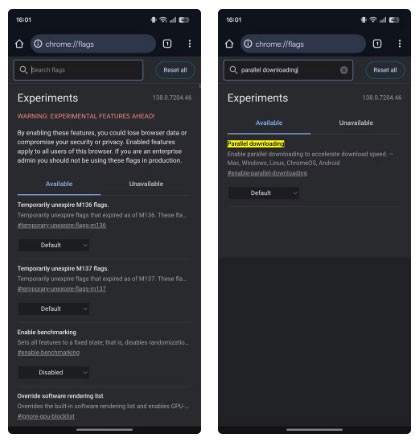
10. Pārslēgties uz darbvirsmas skatu
Šādu vietņu datora versijām varat piekļūt pārlūkprogrammā Chrome operētājsistēmā Android, lai iegūtu pilnu funkcionalitāti. Lai to izdarītu, Chrome rīkjoslā pieskarieties trīs punktu izvēlnei un atzīmējiet izvēles rūtiņu Darbvirsmas vietne . Tas atkārtoti ielādēs lapu un atvērs datora versiju. Lai tuvinātu un mijiedarbotos ar lapas saturu, iespējams, būs jāizmanto tālummaiņas žesti.
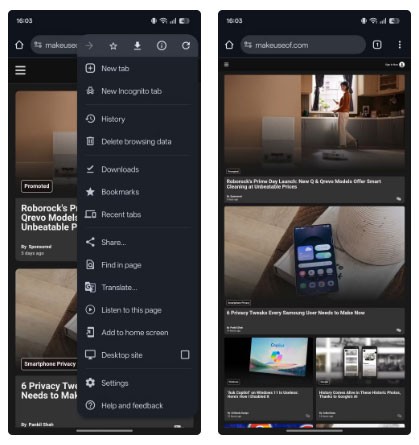
Kad esat pabeidzis pārlūkošanu, atveriet trīs punktu izvēlni un noņemiet atzīmi no izvēles rūtiņas “Vietne datoram” .
9. Vienmēr pārlūkojiet, izmantojot drošu savienojumu
Lai iespējotu šo funkciju, atveriet Chrome iestatījumus no trīs punktu izvēlnes. Atlasiet Konfidencialitāte un drošība un pēc tam ritiniet uz leju līdz sadaļai Drošība . Atlasiet Vienmēr izmantot drošus savienojumus un ieslēdziet slēdzi nākamajā lapā. Izvēlieties, vai vēlaties, lai Chrome brīdinātu jūs par nedrošām publiskām vietnēm vai gan publiskām, gan privātām vietnēm (privātas vietnes ir tās, kas nav pieejamas plašākā tīmeklī, piemēram, uzņēmuma iekšējās vietnes).
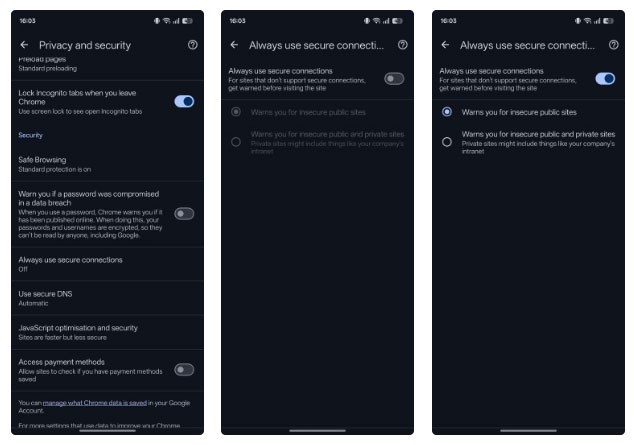
8. Uzņemiet ekrānuzņēmumus inkognito režīmā
Dodieties uz Chrome karodziņu lapu, kā paskaidrots iepriekš. Šeit meklējiet karodziņu “Inkognito režīma ekrānuzņēmums” . Noklikšķiniet uz nolaižamās izvēlnes pogas zem karodziņa un atlasiet “Iespējots” . Noklikšķiniet uz “Atkārtoti palaist” .
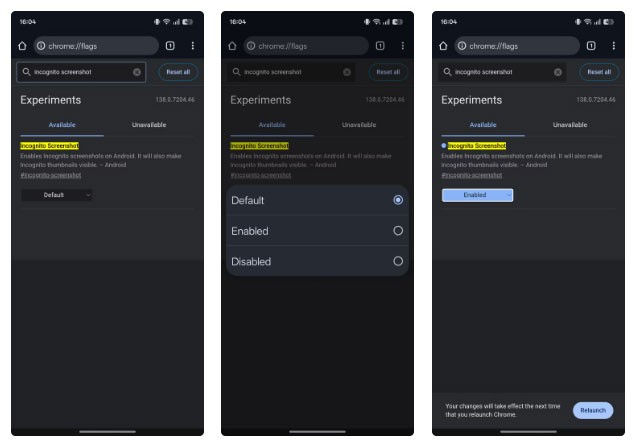
Tagad inkognito režīmā varat uzņemt atvērtu lapu ekrānuzņēmumus.
7. Drošība, pārlūkojot anonīmi
Inkognito cilņu bloķēšana pārlūkā Chrome ir vienkārša. Pieskarieties trīs punktu izvēlnei un dodieties uz Iestatījumi . Sadaļā Pamati atlasiet Konfidencialitāte un drošība un sadaļā Konfidencialitāte iespējojiet Bloķēt inkognito cilnes, izejot no Chrome . Jums būs jāautentificējas.

Tagad, kad mēģināsiet piekļūt inkognito režīma cilnēm, Chrome lūgs jums autentificēties. Izmantojiet tālruņa atbloķēšanas metodi, lai verificētu, un jūs redzēsiet cilnes.
6. Priekšskatiet lapu pirms atvēršanas
Lai ātri priekšskatītu saiti pārlūkā Chrome, nospiediet un turiet saiti, līdz tiek parādīta konteksta izvēlne. Atlasiet Priekšskatīt lapu , un Chrome atvērs saites priekšskatījumu bīdāmā rūtī. Varat pārlūkot šo lapu kā parasti un aizvērt to, kad esat pabeidzis. Ja vēlaties, varat arī atvērt lapu pilnā skatā (jaunā cilnē).
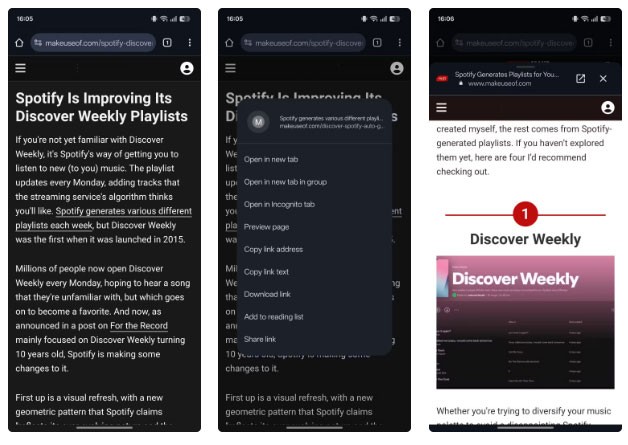
5. Pievienojiet rīkjoslai viena pieskāriena saīsni
Lai pievienotu saīsni Chrome rīkjoslai, rīkjoslā noklikšķiniet uz trīs punktu izvēlnes un atlasiet Iestatījumi . Ritiniet uz leju līdz cilnei Papildu un atlasiet Rīkjoslas saīsnes . Nākamajā lapā ieslēdziet slēdzi blakus Rīkjoslas saīsnes . Pēc tam atlasiet darbību no tālāk redzamā saraksta.
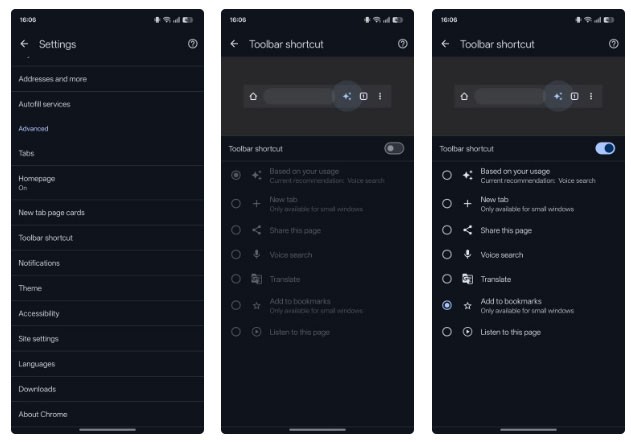
4. Klausieties tīmekļa lapas saturu
Vispirms atveriet lapu ar saturu, kuru vēlaties klausīties, rīkjoslā pieskarieties trīs punktu izvēlnei un atlasiet Klausīties šo lapu . Chrome sāks lasīt tekstu lapā, izceļot to, lai jūs varētu vizuāli sekot līdzi.
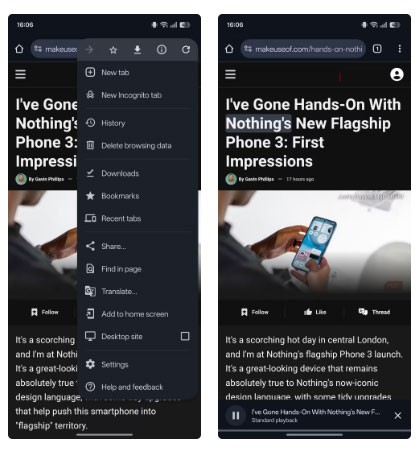
Lapas apakšdaļā redzēsiet arī nelielu atskaņotāju. Noklikšķiniet uz tā, lai atvērtu virkni vadības elementu. Šeit varat atskaņot/pauzēt, pārtīt uz priekšu/atpakaļ par 10 sekundēm, pielāgot atskaņošanas ātrumu un mainīt balsi.
3. Veiciet tūlītēju meklēšanu vietnē
Pārlūkprogrammā Chrome operētājsistēmai Android ir tīmekļa meklēšanas funkcija, kas ļauj ātri meklēt vārdu vai frāzi tieši lapā. Lai izmantotu šo funkciju, nospiediet un turiet vārdu vai frāzi, kuru vēlaties meklēt, līdz tiek parādīta konteksta izvēlne.
Pieskarieties vienumam “Tīmekļa meklēšana” , un pārlūks Chrome jaunā cilnē atvērs ātru Google meklēšanu , meklējot visu, ko atlasījāt. Kad esat pabeidzis, pavelciet no ekrāna kreisās malas uz centru vai nospiediet pogu Atpakaļ, lai aizvērtu šo cilni un atgrieztos tur, kur pārtraucāt.
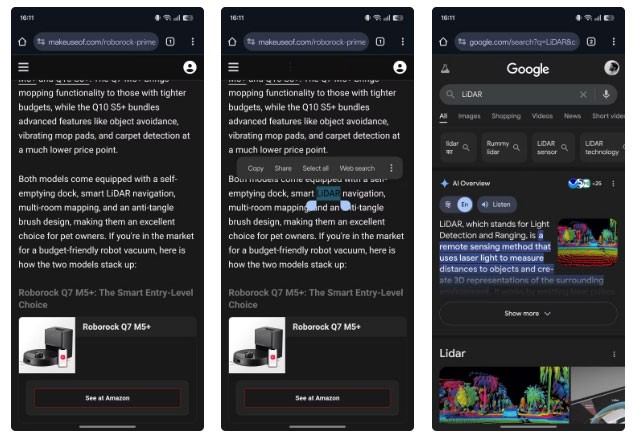
2. Ātri atrodiet tekstu lapā
Lai izmantotu šo funkciju, rīkjoslā pieskarieties trīs punktu izvēlnei un atlasiet Atrast lapā . Ievadiet meklējamo vārdu vai frāzi; tā būs redzama meklēšanas lauka augšdaļā.
Ja tiks atrastas atbilstības, Chrome visas instances tiks iezīmētas dzeltenā krāsā. Lapas augšdaļā redzēsiet arī to, cik reižu tā parādās lapā. Pieskarieties augšupvērstajai vai lejupvērstajai bultiņai, lai pārvietotos starp dažādiem gadījumiem, pēc tam pieskarieties pogai X , lai aizvērtu meklēšanas lauku, kad esat pabeidzis.
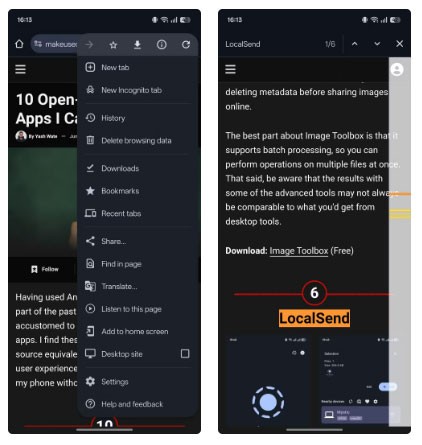
1. Piekļūstiet cilnēm no citām ierīcēm
Ja pārlūku Chrome izmantojat arī datorā, varat viegli piekļūt šajā ierīcē pašlaik atvērtajām tīmekļa lapām tieši no sava Android tālruņa. Vienkārši pierakstieties pārlūkā Chrome abās ierīcēs ar vienu un to pašu Google kontu un ieslēdziet sinhronizāciju.
Lai pārliecinātos, ka pārlūkprogrammā Chrome ir iespējota sinhronizācija darbvirsmā, atveriet pārlūkprogrammu Chrome un pārliecinieties, vai esat pierakstījies savā Google kontā. Pēc tam noklikšķiniet uz profila ikonas rīkjoslas augšējā labajā stūrī. Ja tur ir rakstīts “ Sinhronizācija ir ieslēgta ”, funkcija ir iespējota. Ja nē, redzēsiet pogu “Ieslēgt sinhronizāciju” . Noklikšķiniet uz tās un pēc tam noklikšķiniet uz “Jā, esmu klāt ”.
Tagad pārliecinieties, vai savā Android tālrunī esat pierakstījies tajā pašā Google kontā ( Iestatījumi > Paroles un konti > Konti ). Kad esat apstiprinājis, Android rīkjoslā pieskarieties trīs punktu izvēlnei pārlūkprogrammā Chrome un atlasiet Nesen atvērtās cilnes .
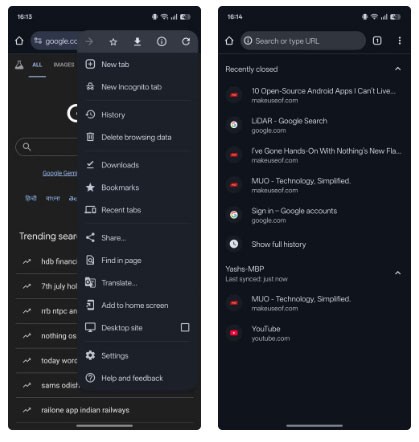
Lai veicas!
Skatiet arī šādus rakstus:
Pēc Android tālruņa saknes piekļuves iegūšanas jums ir pilnīga piekļuve sistēmai un varat palaist daudzu veidu lietotnes, kurām nepieciešama saknes piekļuve.
Android tālruņa pogas nav paredzētas tikai skaļuma regulēšanai vai ekrāna aktivizēšanai. Ar dažām vienkāršām izmaiņām tās var kļūt par īsinājumtaustiņiem ātrai fotoattēla uzņemšanai, dziesmu izlaišanai, lietotņu palaišanai vai pat ārkārtas funkciju aktivizēšanai.
Ja atstājāt klēpjdatoru darbā un jums steidzami jānosūta ziņojums priekšniekam, ko jums vajadzētu darīt? Izmantojiet savu viedtālruni. Vēl sarežģītāk — pārvērtiet savu tālruni par datoru, lai vieglāk veiktu vairākus uzdevumus vienlaikus.
Android 16 ir bloķēšanas ekrāna logrīki, lai jūs varētu mainīt bloķēšanas ekrānu pēc savas patikas, padarot bloķēšanas ekrānu daudz noderīgāku.
Android režīms “Attēls attēlā” palīdzēs samazināt video izmēru un skatīties to attēla attēlā režīmā, skatoties video citā saskarnē, lai jūs varētu darīt citas lietas.
Video rediģēšana operētājsistēmā Android kļūs vienkārša, pateicoties labākajām video rediģēšanas lietotnēm un programmatūrai, ko mēs uzskaitām šajā rakstā. Pārliecinieties, ka jums būs skaisti, maģiski un eleganti fotoattēli, ko kopīgot ar draugiem Facebook vai Instagram.
Android Debug Bridge (ADB) ir jaudīgs un daudzpusīgs rīks, kas ļauj veikt daudzas darbības, piemēram, atrast žurnālus, instalēt un atinstalēt lietotnes, pārsūtīt failus, root un flash pielāgotas ROM, kā arī izveidot ierīču dublējumkopijas.
Ar automātisko lietojumprogrammu klikšķināšanu. Jums nebūs daudz jādara, spēlējot spēles, izmantojot lietojumprogrammas vai veicot ierīcē pieejamos uzdevumus.
Lai gan nav brīnumlīdzekļa, nelielas izmaiņas ierīces uzlādes, lietošanas un glabāšanas veidā var būtiski palēnināt akumulatora nodilumu.
Tālrunis, ko daudzi cilvēki šobrīd iecienījuši, ir OnePlus 13, jo papildus izcilai aparatūrai tam ir arī funkcija, kas pastāv jau gadu desmitiem: infrasarkanais sensors (IR Blaster).
Google Play ir ērts, drošs un labi darbojas lielākajai daļai cilvēku. Taču ir vesela pasaule alternatīvu lietotņu veikalu — daži piedāvā atvērtību, citi piešķir prioritāti privātumam, bet citi ir vienkārši jautra pārmaiņa par laika pavadīšanu.
TWRP ļauj lietotājiem saglabāt, instalēt, dublēt un atjaunot programmaparatūru savās ierīcēs, neuztraucoties par ierīces stāvokļa ietekmēšanu, veicot sakņošanu, mirgošanu vai instalējot jaunu programmaparatūru Android ierīcēs.
Ja domājat, ka labi pazīstat savu Galaxy ierīci, Good Lock parādīs, cik daudz vairāk tā spēj.
Lielākā daļa no mums izturas pret sava viedtālruņa uzlādes portu tā, it kā tā vienīgais uzdevums būtu uzturēt akumulatoru. Taču šī mazā pieslēgvieta ir daudz jaudīgāka, nekā varētu šķist.
Ja esat noguris no vispārīgiem padomiem, kas nekad nedarbojas, šeit ir daži, kas nemanāmi maina jūsu fotografēšanas veidu.
Lielākā daļa bērnu dod priekšroku spēlēties, nevis mācīties. Tomēr šīs mobilās spēles, kas ir gan izglītojošas, gan izklaidējošas, patiks maziem bērniem.
Apskati digitālo labsajūtu savā Samsung tālrunī, lai redzētu, cik daudz laika dienas laikā pavadi pie tālruņa!
Viltus zvanu lietotne palīdz jums izveidot zvanus no sava tālruņa, lai izvairītos no neērtām, nevēlamām situācijām.
Ja patiešām vēlaties aizsargāt savu tālruni, ir pienācis laiks sākt to bloķēt, lai novērstu zādzības, kā arī pasargātu to no uzlaušanas un krāpniecības.
Samsung tālruņa USB ports ir paredzēts ne tikai uzlādei. Sākot ar tālruņa pārvēršanu par galda datoru un beidzot ar citu ierīču barošanu, šīs mazpazīstamās lietotnes mainīs jūsu ierīces lietošanas veidu.
Pēc Android tālruņa saknes piekļuves iegūšanas jums ir pilnīga piekļuve sistēmai un varat palaist daudzu veidu lietotnes, kurām nepieciešama saknes piekļuve.
Android tālruņa pogas nav paredzētas tikai skaļuma regulēšanai vai ekrāna aktivizēšanai. Ar dažām vienkāršām izmaiņām tās var kļūt par īsinājumtaustiņiem ātrai fotoattēla uzņemšanai, dziesmu izlaišanai, lietotņu palaišanai vai pat ārkārtas funkciju aktivizēšanai.
Ja atstājāt klēpjdatoru darbā un jums steidzami jānosūta ziņojums priekšniekam, ko jums vajadzētu darīt? Izmantojiet savu viedtālruni. Vēl sarežģītāk — pārvērtiet savu tālruni par datoru, lai vieglāk veiktu vairākus uzdevumus vienlaikus.
Android 16 ir bloķēšanas ekrāna logrīki, lai jūs varētu mainīt bloķēšanas ekrānu pēc savas patikas, padarot bloķēšanas ekrānu daudz noderīgāku.
Android režīms “Attēls attēlā” palīdzēs samazināt video izmēru un skatīties to attēla attēlā režīmā, skatoties video citā saskarnē, lai jūs varētu darīt citas lietas.
Video rediģēšana operētājsistēmā Android kļūs vienkārša, pateicoties labākajām video rediģēšanas lietotnēm un programmatūrai, ko mēs uzskaitām šajā rakstā. Pārliecinieties, ka jums būs skaisti, maģiski un eleganti fotoattēli, ko kopīgot ar draugiem Facebook vai Instagram.
Android Debug Bridge (ADB) ir jaudīgs un daudzpusīgs rīks, kas ļauj veikt daudzas darbības, piemēram, atrast žurnālus, instalēt un atinstalēt lietotnes, pārsūtīt failus, root un flash pielāgotas ROM, kā arī izveidot ierīču dublējumkopijas.
Ar automātisko lietojumprogrammu klikšķināšanu. Jums nebūs daudz jādara, spēlējot spēles, izmantojot lietojumprogrammas vai veicot ierīcē pieejamos uzdevumus.
Lai gan nav brīnumlīdzekļa, nelielas izmaiņas ierīces uzlādes, lietošanas un glabāšanas veidā var būtiski palēnināt akumulatora nodilumu.
Tālrunis, ko daudzi cilvēki šobrīd iecienījuši, ir OnePlus 13, jo papildus izcilai aparatūrai tam ir arī funkcija, kas pastāv jau gadu desmitiem: infrasarkanais sensors (IR Blaster).
















